视频播放器 倍速 Win10播放器如何加速播放视频
更新时间:2023-10-17 15:43:24作者:xtang
视频播放器 倍速,在如今数字化时代,视频成为了我们日常生活不可或缺的一部分,无论是在学习、娱乐还是工作中,我们经常需要使用视频播放器来观看各种内容。然而有时候我们可能会感到视频播放速度过慢,耽误了我们的时间和效率。幸运的是现在的Win10播放器提供了倍速功能,使我们能够加速播放视频。本文将介绍如何在Win10播放器中使用倍速功能,帮助我们更好地提高观看视频的效率。
具体方法:
1.按下快捷键“win+i”打开设置窗口,在设置里点击“应用”。
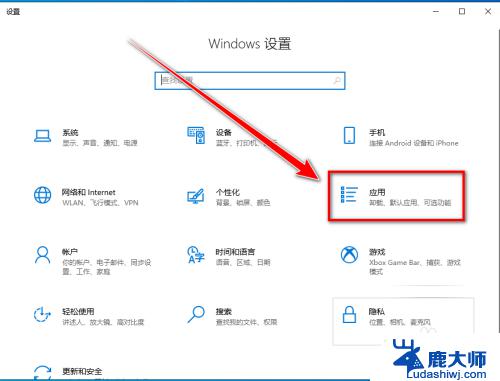
2.点击左侧的“默认应用”。
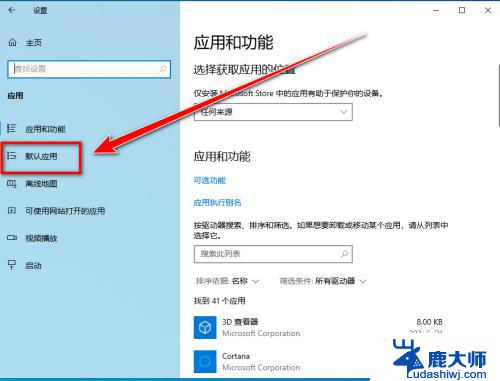
3.在“默认应用”里,点击视频播放器。
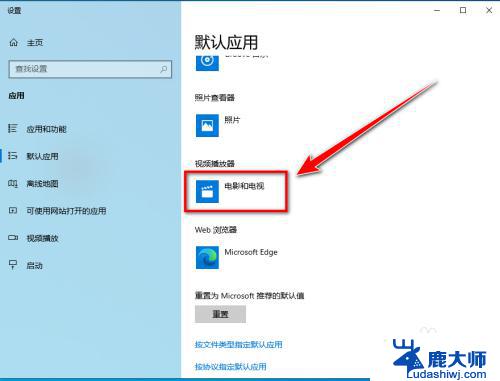
4.在“选择应用”的窗口里,点击“Windows Media Player”。
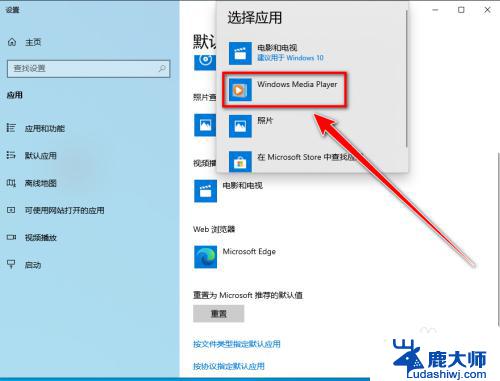
5.设置完成后,双击打开视频文件。
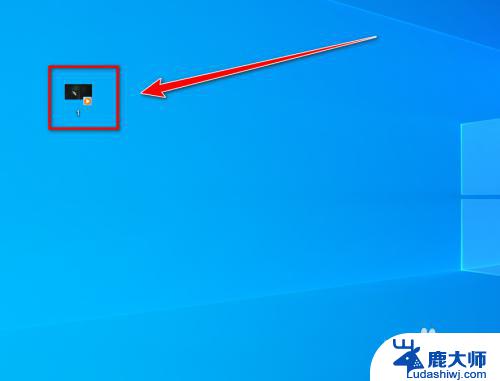
6.在播放器里,点击鼠标右键。
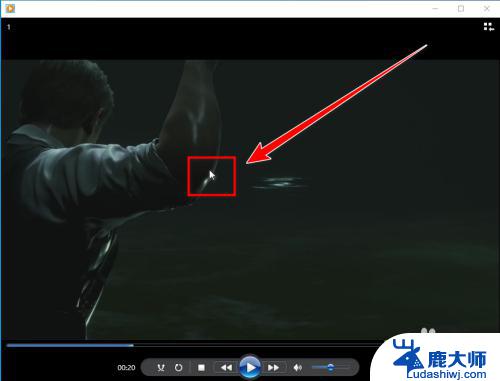
7.在右键菜单里,点击“增强功能”。
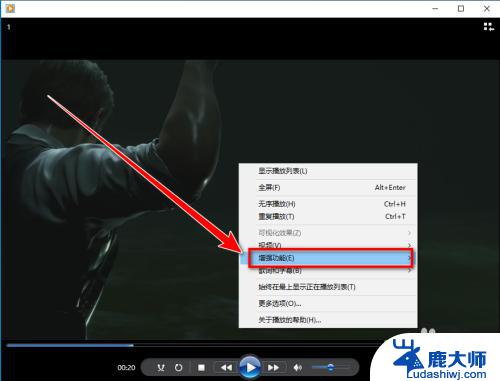
8.在“增强功能”的下一级菜单里,点击“播放速度设置”。
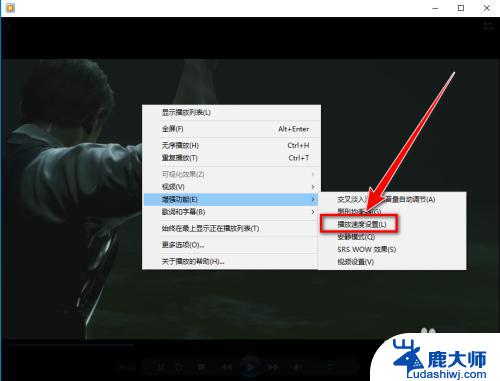
9.在“播放速度设置”的窗口里,点击“快速”按钮。或者向右拖动滑块,均可加速播放视频。
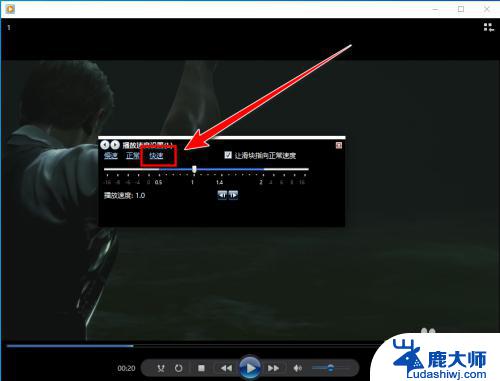
以上就是视频播放器倍速的全部内容,如果您遇到了这种情况,可以根据小编的方法进行解决,希望这些方法对您有所帮助。
视频播放器 倍速 Win10播放器如何加速播放视频相关教程
- 播放windows启动声音什么意思 Win10系统如何设置开机启动声音
- 电脑光驱可以播放cd吗 Win10外置光驱光盘无反应解决方法
- w10录制视频 win10电脑如何录制高清视频
- windows10系统光驱dvd 笔记本电脑播放dvd光盘方法
- 台式电脑怎么用无线音响 Win10如何通过蓝牙连接音箱并播放声音
- win10电脑怎么录音电脑里面的声音 怎么在Win10上录制电脑内部播放的声音
- win10控制面板-realtek高清晰音频管理器 win10系统realtek高清晰音频管理器在哪设置
- 为什么连了耳机还是外放 Win10插上耳机后电脑音频切换不成功如何解决
- win10怎么把excel放到桌面 WIN10如何将Excel2019添加到桌面快捷方式
- win10图标缩略图 win10电脑视频不显示缩略图的解决方法
- windows10flash插件 如何在Win10自带浏览器中开启Adobe Flash Player插件
- 台式机win10怎么调节屏幕亮度 Win10台式电脑如何调整屏幕亮度
- win10怎么关闭朗读 生词本自动朗读关闭方法
- win10打开远程服务 win10打开远程桌面服务的方法
- win10专业版微软商店在哪 Windows 10如何打开微软商店
- 电脑散热风扇怎么调节转速 Win10怎么调整CPU风扇转速
win10系统教程推荐
- 1 台式机win10怎么调节屏幕亮度 Win10台式电脑如何调整屏幕亮度
- 2 win10打开远程服务 win10打开远程桌面服务的方法
- 3 新电脑关闭win10系统激活 Windows10系统取消激活状态步骤
- 4 电脑字模糊 Win10字体显示不清晰怎么解决
- 5 电脑用户权限怎么设置 win10怎么设置用户访问权限
- 6 笔记本启动后黑屏只有鼠标 Win10黑屏只有鼠标指针怎么解决
- 7 win10怎么关闭提示音 win10如何关闭开机提示音
- 8 win10怎么隐藏任务栏的程序图标 Windows10任务栏图标隐藏方法
- 9 windows cmd输出到文件 Windows10系统命令行输出到文件
- 10 蓝牙鼠标连接成功不能用 Win10无线鼠标连接不上电脑怎么办